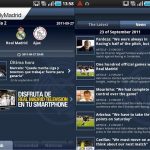Si quieres probar una nueva ROM para el uso diario o simplemente deseas echarle un ojo a lo que se está desarrollando, puedes ejecutar múltiples ROMs en tu teléfono Android rooteado con BootManager, y elegir cuál utilizar cuando el móvil arranque.
Tener múltiples ROM para elegir es maravilloso, pero flashear y re-flashear los ROM nuevos para probarlos es un poco molesto. Si quieres probar uno, pero no quieres flashearlo por completo sobre tu ROM actual, BootManager te dejará flashearla (hasta tres diferentes) en tu tarjeta SD, de modo que podrás probar varias ROMs a la vez. Las ROMs que se ejecuten desde la tarjeta SD no será tan rápidas, y no todas las ROM funcionarán, pero tendrás la oportunidad de probar la mayoría de ROMs sin necesidad de flashearlas totalmente.
En este momento la aplicación oficialmente es soportada en el Motorola Droid original, Droid Incredible, HTC Thunderbolt, HTC Visión, HTC EVO 4G, HTC Inspire 4G, HTC Desire y el HTC Desire HD. Es posible que funcione en otros teléfonos, pero todavía no están oficialmente soportados.
Nota: Este tutorial contiene algunas cosas bastante avanzadas, y no te lo recomiendo si no estás familiarizado con las técnicas de rooteo y flasheo de ROM. Si estás empezando, échale un vistazo a este post, donde te explicamos cómo rootear tu teléfono con Android y cómo Flash la ROM Android antes de pasar a algo como esto.
Paso uno: Flashear un segundo ROM
Antes de hacer nada, haga una copia de seguridad nandroid de su memoria ROM actual con el Administrador de ROM (ROM Manager) o a través de tu módulo de recuperación. Si algo sale mal, siempre puede restaurar a partir de esta copia de seguridad para que las cosas vuelvan a estar como estaban.
Para configurar BootManager, sólo tienes que descargarlo e instalarlo desde el Android Market, y ejecutarlo. También tendrás que tomar una ROM de tu elección y guardar el archivo zip en la tarjeta SD.
La primera vez que ejecutes BootManager, se te pedirá que hagas una copia de seguridad de tú boot.img, que debes hacerlo antes de instalar cualquier ROM. Una vez que hayas hecho esto, vaya a «Install ROMs». Elige el archivo zip de tu tarjeta SD que contiene la ROM que deseas flashear, y marca las tres casillas: Wipe System (Limpiar Sistema), Wipe Date (Borrar Datos) y Wipe Caché (Limpiar la caché). Déjalo que haga su trabajo (se llevará un rato). Cuando haya terminado, te dará la opción de arrancar con la nueva ROM. Haga clic en Done, todavía no estamos listos para arrancar con ella.
Segundo paso: Instalar Google Apps y otros complementos de ROM
La mayoría de los ROMs no vienen con aplicaciones con derechos de autor de Google, como Gmail, Market y otros. Este es un problema, ya que al arrancar entu nueva ROM necesitas BootManager para que funcione si alguna vez quieres arrancar fuera de ella, y no funcionará a menos que esté firmada en el Android Market. Afortunadamente, hay una solución fácil (nota: si sabes que tu ROM viene con las aplicaciones de Google instaladas, puede saltarte este paso).
Descarga el archivo zip de Google Apps para la ROM que acabas de instalar y vuelve a BootManager. Presiona en Install ROMs. Esta vez, elige el archivo zip de Google Apps y usa el mismo slot (ranura) que utilizaste en el paso uno. Esta vez deja las tres casillas de «borrar» sin marcar. Cuando este hecho, arranque en esa ranura, que te llevará a la ROM original, pero se instalará con las aplicaciones de Google.
Si deseas instalar un tema o otro mod basado en zip en el futuro, también puedes hacer eso usando este método. Sólo recuerda: si estás flasheando una nueva ROM, marca las tres casillas de limpiar «Wipe», pero si sólo estás instalando un add-on en una ROM, no marques ninguna de ellas.
Tercer paso: Cambia de ROM
Para arrancar en una de tus otras ROMs, sólo abre BootManager y elige la opción «Boot Installed ROM». Esto te mostrará una lista de las ROMs que has instalado en tu dispositivo, y después de elegir una de ellos se reiniciará con esa ROM. BootManager vendrá instalado en cada uno de tus otros ROMs, y siempre y cuando hayas iniciado sesión en el Android Market en esa ROM, puedes arrancar con ella a partir de ahí, así y volver a tu ROM principal.
Eso es todo! Puedes flashear un máximo de cinco ROMs a la vez, por lo que nunca te aburrirás del sistema operativo. Pulsa el enlace siguiente para descargar BootManager.
BootManager cuesta 2.99 dólares y funciona en Android 2.1 y posteriores. Puedes ir a la página de Market para ver los dispositivos soportados oficialmente.